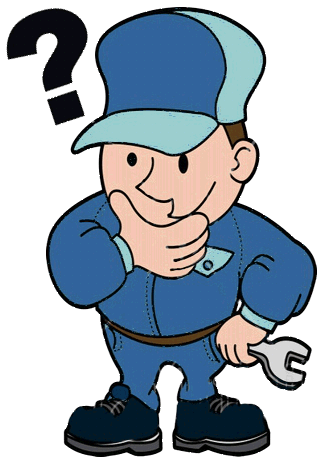Giải pháp bảo mật dữ liệu không sử dụng
phần mềm ngoài!

Hướng dẫn khóa ổ cứng bằng
Bitlocker Drive Encryption
Mở Control
Panel, chuyển sang chế độ View: Large Icon. Chọn Bitlocker
Drive Encryption.

Hoặc đơn giản hơn, bạn
có thể chuột phải vào ổ cứng muốn khóa chọn Turn on Bitlocker.

Trong cửa sổ Bitlocker
Drive Encryption, chọn Turn on Bitlocker tại ổ cứng muốn khóa.

Tích vào ô đầu tiên rồi
sau đó nhập mật khẩu vào 2 dòng dưới, chú ý ghi nhớ mật khẩu vì khi không nhớ mật khẩu, dù bạn cài lại Win dữ liễu vẫn yêu cầu giải mã Bitlock, sau đó ấn Next:

Một cửa số mới hiện ra
yêu cầu bạn chọn nơi lưu khóa dự phòng. Có 4 lựa chọn cho bạn lưu mật khẩu
phòng khi quên đó là:
– Save to your
Microsoft account: lưu vào tài khoản Microsoft (tài khoản OutLook)
– Save to a USB flash drive: lưu vào USB (Khuyến cáo không nên sử dụng cách này vì USB dễ dang bị đánh cắp dữ liệu)
– Save to a file: lưu vào máy tính ( Lưu vào vị trí folder không nằm trong ổ mã hóa)
– Print to the recovery key: in ra giấy.
– Save to a USB flash drive: lưu vào USB (Khuyến cáo không nên sử dụng cách này vì USB dễ dang bị đánh cắp dữ liệu)
– Save to a file: lưu vào máy tính ( Lưu vào vị trí folder không nằm trong ổ mã hóa)
– Print to the recovery key: in ra giấy.

Bạn chọn một trong 4
cách trên và sau đó ấn Next.
Sau đó Bitlocker sẽ
tự động mã hóa ổ đĩa và khi bạn thêm tệp tin mới vào ổ đĩa, nó cũng sẽ tự động
mã hóa chúng. Nhưng có một lưu ý như này, bạn phải chọn 1 trong 2 cách mã hóa
những tệp tin đó như hình dưới.
Trong đó:
– Encrypt used disk space only (faster and best for new PCs and drives): chỉ mã hóa những vùng dữ liệu đã được sử dụng trên ổ cứng. Khuyến khích dành cho những máy tính mới – nhanh và tốt hơn.
– Encrypt entire drive (slower but best for PCs and drives already in use): Mã hóa toàn bộ ổ đĩa. Khuyến khích với máy tính đã sử dụng một thời gian nhưng nó sẽ chậm hơn.
Chọn xong thì bạn ấn Next để sang bước tiếp theo.
Trong đó:
– Encrypt used disk space only (faster and best for new PCs and drives): chỉ mã hóa những vùng dữ liệu đã được sử dụng trên ổ cứng. Khuyến khích dành cho những máy tính mới – nhanh và tốt hơn.
– Encrypt entire drive (slower but best for PCs and drives already in use): Mã hóa toàn bộ ổ đĩa. Khuyến khích với máy tính đã sử dụng một thời gian nhưng nó sẽ chậm hơn.
Chọn xong thì bạn ấn Next để sang bước tiếp theo.

Ở bước tiếp theo cũng
có 2 lựa chọn bao gồm:
– New encryption mode (best for fixed drives on this device): Nếu khóa ổ cứng cố định trên máy tính thì chọn.
– Compatible mode (best for drives that can be moved from this device): Nếu khóa ổ cứng rời có thể di chuyển sang thiết bị khác thì chọn lựa chọn này.
– New encryption mode (best for fixed drives on this device): Nếu khóa ổ cứng cố định trên máy tính thì chọn.
– Compatible mode (best for drives that can be moved from this device): Nếu khóa ổ cứng rời có thể di chuyển sang thiết bị khác thì chọn lựa chọn này.
Chọn xong các lựa chọn,
bạn bắt đầu bấm Start Encrypting


Sau quá trình mã hóa ổ
cứng thành công, bạn bấm Close để tắt thông báo.
Để quá trình khóa ổ cứng
hoàn tất, bạn khởi động lại máy và mở Computer lên, click vào ổ cứng mà vừa mã
hóa rồi nhập mật khẩu vào.
Như vậy dữ liệu của bạn đã được mã hóa, việc bảo mật dữ liệu được dựa trên cơ sở mã hóa và giải mã qua mật khẩu và KEY ( Key do BITlock tạo ra chưa tên người dùng, ngày tháng và properties PC hiện hành) qua đó bảo mật tốt cho dữ liệu người dùng.
Tuy nhiên một nhược điểm là khi cần sử dụng nếu Disk bạn mã hóa chứa nhiều dữ liệu dung lượng lớn, bạn sẽ cần phải mất một chút thời gian chờ đợi.
Sau khi hoàn thành bạn thực hiện thao tác và nhập mật khẩu như hình dưới:


Như vậy AFL đã hướng dẫn các bạn giải pháp tốt để bảo mật dữ liệu mà không cần sử dụng phần mềm của bên thứ 3. Nhanh chóng đơn giản và hiệu quả.
Chúc các bạn thành
công.